作者 | mind_programmonkey
责编 | 伍杏玲
出品 | CSDN博客
本次用Ngix+RTMP+FFmpeg搭建一个流媒体服务器,实现简单的直播效果。
Nginx是一款轻量级的Web 服务器/反向代理服务器及电子邮件(IMAP/POP3)代理服务器。nginx-rmtp-module是Nginx服务器的流媒体插件。Nginx通过RTMP模块提供RTMP服务,FFmpeg推送一个RTMP流到Nginx, 然后客户端通过访问Nginx来收看实时视频流。
不管怎么样,还是要微笑的面对呀!
目前直播产品的种类
泛娱乐化直播
花椒、映客等娱乐主播,还有斗鱼等游戏直播
实时互动直播
音视频会议、教育直播等,像钉钉,腾讯会议
1.目前泛娱乐化直播架构
2.实时互动直播架构
补充知识:CDN网络
1.网站的一般访问模式
首先看一下网站的一般访问模式。
当一个用户想访问一个网站的时候,指定这个网站的域名,DNS 就会将这个域名解析为地址,然后用户请求这个地址,返回一个网页。就像你要买个东西,首先要查找商店的位置,然后去商店里面找到自己想要的东西,最后拿着东西回家。
CDN:Content Delivery Network,内容提供(分发)网。
2.使用“中间仓库”来优化
例如你去电商网站下单买个东西,这个东西一定要从电商总部的中心仓库送过来吗?原来基本是这样的,每一单都是单独配送,所以你可能要很久才能收到你的宝贝。但是后来电商网站的物流系统学聪明了,他们在全国各地建立了很多仓库,而不是只有总部的中心仓库才可以发货。
电商网站根据统计大概知道,北京、上海、广州、深圳、杭州等地,每天能够卖出去多少书籍、卫生纸、包、电器等存放期比较长的物品。这些物品用不着从中心仓库发出,所以平时就可以将它们分布在各地仓库里,客户一下单,就近的仓库发出,第二天就可以收到了。
这样,用户体验大大提高。
3.网络中的“就近配送”
全球有这么多的数据中心,无论在哪里上网,临近不远的地方基本上都有数据中心。是不是可以在这些数据中心里部署几台机器,形成一个缓存的集群来缓存部分数据,那么用户访问数据的时候,就可以就近访问了呢?
当然是可以的。这些分布在各个地方的各个数据中心的节点,就称为边缘节点。
由于边缘节点数目比较多,但是每个边缘节点的集群规模比较小,不可能缓存下来所有东西,因而可能无法命中。这样就会在边缘节点之上,会有区域节点,规模就要更大,缓存的数据会更多,命中的概率也就更大。在区域节点之上是中心节点,规模更大,缓存数据更多。如果还不命中,就只好回源网站访问了。
Ngix+RTMP+FFmpeg搭建简单的流服务器
Nginx是一款轻量级的Web 服务器/反向代理服务器及电子邮件(IMAP/POP3)代理服务器。nginx-rmtp-module是Nginx服务器的流媒体插件。Nginx通过RTMP模块提供RTMP服务, FFmpeg推送一个RTMP流到nginx, 然后客户端通过访问Nginx来收看实时视频流。
那么,接下来就是搭建环境了,go,go,go!!!!
为了快速下载,可替换一下镜像源。Ubuntu apt-get 国内镜像源替换
https://blog.csdn.net/qq_21095573/article/details/99736630
1.基于Nginx的Linux RTMP服务搭建
a.下载nginx
wget http://nginx.org/download/nginx-1.15.3.tar.gz
b.解压nginx
tar xvf nginx-1.15.3.tar.gz
c.下载Nginx rtmp模块
wget https://github.com/arut/nginx-rtmp-module/archive/v1.2.1.tar.gz
d.解压
tar xvf v1.2.1.tar.gz
e.安装编译 nginx 所需要的库
sudo apt-get install build-essential libpcre3 libpcre3-dev libssl-dev
f.进行nginx目录
cd nginx-1.15.3
g.执行 #–add-module 指向rtmp模块目录
./configure --prefix=./bin --add-module=../nginx-rtmp-module-1.2.1
h.编译安装在当前目录的bin目录下
make&&make install
在当前目录 执行 bin/sbin/nginx 即可启动
bin/sbin/nginx -s stop 停止
在浏览器输入 【IP】:8080
注意:
需要注意的是目录与端口是否被占用,比如如果8080端口被占用,可改为8081,然后需要开放端口。
端口占用检查:lsof -i:8080
2.FFmpeg
FFmpeg的安装有两种方式:一种是简单的,另外一种是稍微复杂点。
a.简单安装方式
先来简单的,三步走
第一步:添加源。
sudo add-apt-repository ppa:djcj/hybrid
第二步:更新源。
sudo apt-get update
第三步:下载安装。
sudo apt-get install ffmpeg
b.复杂安装方式
第一步,支持库的安装
sudo apt-get install -y autoconf automake build-essential git libass-dev libfreetype6-dev libsdl2-dev libtheora-dev libtool libva-dev libvdpau-dev libvorbis-dev libxcb1-dev libxcb-shm0-dev libxcb-xfixes0-dev pkg-config texinfo wget zlib1g-dev
apt install libavformat-dev
apt install libavcodec-dev
apt install libswresample-dev
apt install libswscale-dev
apt install libavutil-dev
apt install libsdl1.2-dev
sudo apt-get install yasm
第二步,x264
gir clone https://github.com/qupai/x264
cd x264
./configure --enable-shared --enable-pthread --enable-pic
make
make install
第三步,FFmpeg
官网下载:
http://www.ffmpeg.org/download.html
tar -jxvf ffmpeg-4.1.tar.bz2
cd ffmpeg-4.1
./configure --enable-libx264 --enable-gpl --enable-shared --extra-cflags=-I/usr/local/include --extra-ldflags=-L/usr/local/lib --enable-pic
make
sudo make install
export LD_LIBRARY_PATH=/usr/local/ffmpeg/lib:$LD_LIBRARY_PATH
ldd ffmpeg
如果遇到这个问题:
ffmpeg: error while loading shared libraries: libavdevice.so.58: cannot open shared object file: No such file or directory
- sudo find / -name libavdevice.so.58 # 找到文件对应地址
- sudo vim /etc/ld.so.conf # 文件尾添加一行 /usr/local/lib
- sudo ldconfig # 执行该句,使上面的文件生效
重新运行ffmpeg -encoders | grep x264会发现安装成功
安装成功之后,验证一下效果,ffmpeg -version
3.推流拉流开始
推流,指的是把采集阶段封包好的内容传输到服务器的过程,主播端把本地采集的语音视频流推送到媒体服务器。就是将现场的视频信号传到网络的过程。
接下来演示一下:
将主机Windows中的媒体文件1.mp4推流到虚拟机Ubuntu的流媒体服务器Nginx中,然后在ubuntu下拉流通过ffplayer播放出来这一流程。
Windows下推流:
ffmpeg -i 1.mp4 -f flv rtmp://192.168.8.169/live/room
ubuntu开启Nginx服务
在nginx.conf文件中新增加的下面的内容,增加RTMP功能以及使Nginx能具有直播状态监听的功能:
之后,启动服务
bin/sbin/nginx
ubuntu拉流播放
ffplay rtmp://192.168.8.169:1935/live/room
即可大功告成!!!
那这次就先这样了。
版权声明:本文为CSDN博主「mind_programmonkey」的原创文章,遵循 CC 4.0 BY-SA 版权协议,转载请附上原文出处链接及本声明。
原文链接:
https://blog.csdn.net/Mind_programmonkey/article/details/104584444
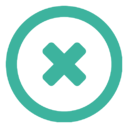
 苏公网安备 32050502001014号
苏公网安备 32050502001014号